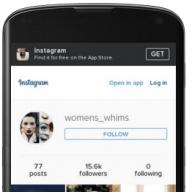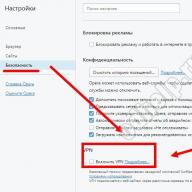A menudo, puede encontrar programas que son espectadores, editores y catalogadores al mismo tiempo. Estos son, por ejemplo, Zoner Photo Studio, ACDSee, Nero Kwik Media y muchos otros. Sin duda, las herramientas todo en uno son convenientes para muchos usuarios. Pero si entre las muchas de sus características, las principales para ti son las relacionadas con la organización de fotos, quizás te valga la pena echar un vistazo más de cerca a los programas especializados.
En primer lugar, dichas aplicaciones no están sobrecargadas con opciones innecesarias y, por lo tanto, en la mayoría de los casos, funcionan más rápido y de manera más estable que los procesadores multimedia. En segundo lugar, los programas especializados suelen ofrecer más herramientas para buscar fotos por diferentes criterios.
Damion 1.0RC
Bajo su nombre actual, el catalogador Daminion lleva más de cinco años en desarrollo, pero sus creadores tienen mucha más experiencia en escribir aplicaciones para organizar fotografías. Anteriormente, los desarrolladores de Daminion lanzaron el programa PicaJet, pero luego decidieron escribir una aplicación completamente nueva con acceso multiusuario a la base de datos de fotos y otros oportunidades interesantes. Al mismo tiempo, también está disponible una versión de usuario único de Daminion, que se distribuye de forma gratuita. La versión multiusuario se llama Daminion Server.
Daminion trabaja con catálogos - bases de datos de fotografías, y la adición de archivos al catálogo es preocupación del usuario. Esto significa que debe especificar manualmente la ruta a las carpetas con instantáneas. En este caso, los archivos se pueden copiar o transferir físicamente a una carpeta que se utiliza para almacenar datos, o simplemente se pueden agregar al directorio sin copiar. Al mismo tiempo, Daminion recuerda las rutas relativas a los archivos, por lo que al transferir fotos a otra unidad, se guardarán todos los datos en el directorio. Al agregar fotos al catálogo, puede asignarles etiquetas de inmediato, o puede hacerlo más tarde; todo queda a discreción del usuario.

Tan pronto como los archivos se ingresan en el catálogo, se muestran en la ventana del programa como miniaturas con leyendas. En la firma, puede ver la información básica sobre el archivo: nombre, resolución, tamaño, velocidad de obturación, ISO. Además, cada miniatura contiene herramientas para organizar: puede establecer rápidamente una calificación, marcar una imagen, agregar palabras clave, establecer una etiqueta de color, ver metadatos detallados. El usuario puede cambiar la forma en que se muestran los archivos, mostrando solo imágenes sin Información Adicional o viceversa, eliminando las miniaturas y llamando a una lista de archivos con información sobre ellos.
Si selecciona una imagen, puede ver más información sobre ella en el panel Propiedades. También existe la oportunidad de complementar esta información: indique las personas que están capturadas en él, el evento en el que se tomó la foto, el lugar de disparo, la categoría. Para fotógrafos profesionales, se proporcionan campos como "Proyecto", "Cliente", "Copyright". También puede completar los campos en el panel Propiedades en modo por lotes simplemente preseleccionando las fotos deseadas. Todos los cambios en las etiquetas se sincronizan con los metadatos de los archivos, por lo que la información sobre los archivos siempre está presente tanto en la base de datos como en los propios archivos.

Si el panel derecho es informativo y al mismo tiempo sirve para ingresar datos, entonces el panel izquierdo, "Etiquetas", está destinado a la búsqueda. Todos los criterios de búsqueda de archivos están aquí de un vistazo. Por ejemplo, puede mostrar solo las imágenes ubicadas en la misma carpeta, abrir la lista "Fecha de creación" y buscar rápidamente una foto por el mes en que se tomó, mostrar solo los archivos con la calificación más alta, etc. Es muy importante que, además de herramientas personalizadas para organizar, el programa también ofrezca muchas automáticas. Por ejemplo, es muy fácil seleccionar fotos geoetiquetadas tomadas con una cámara específica, usando una lente específica. No hay nada complicado en usar varias condiciones a la vez.
También hay una búsqueda avanzada en el programa, que le permite usar hasta cincuenta parámetros, incluidos los operadores AND, OR y otros.

No hay herramientas de edición de imágenes en Daminion, solo puedes rotar las miniaturas para obtener más visualización conveniente. Si se realizaron cambios por error, siempre puede retroceder a versión previa- El programa realiza un seguimiento de las revisiones. Esto es especialmente cierto para el trabajo multiusuario con la aplicación.
Daminion trabaja no solo con archivos gráficos, pero también con vídeo, documentos PDF. Al mismo tiempo, el programa está optimizado para trabajar con colecciones de imágenes muy grandes (la base de datos de prueba consta de 500.000 imágenes), por lo que no tiene que preocuparse por la estabilidad de su trabajo al agregar nuevos archivos. Por cierto, para mayor comodidad, puede usar varios directorios independientes que se pueden abrir en el programa al mismo tiempo, cada uno en una pestaña separada.
Partido 3.6
| Desarrollador: | fotools.com |
| Sistema operativo: | ventanas |
| Extensión: | shareware |
| Interfaz rusa: | No |
A pesar de que ultima versión IMatch se remonta a finales del año pasado, cuando miras la interfaz del programa, tienes la impresión de que ha existido durante muchos años. De hecho, la apariencia siempre ha sido el punto débil de IMatch y, en el contexto de las soluciones de interfaz modernas, los pequeños botones con gráficos al estilo de Windows 2000 dan miedo. El autor prometió durante mucho tiempo rediseñar la apariencia de la aplicación, pero hasta ahora esto no se ha hecho. Sin embargo, muchos usuarios todavía prefieren este programa en particular.

La razón principal es el soporte de scripts, gracias a los cuales puede conectarse al programa casi cualquier función que no esté implementada de manera predeterminada. Por ejemplo, hay scripts para el control de versiones de archivos, para encontrar archivos mal etiquetados, para verificar los nombres correctos y otros. Los scripts no tienen que ser creados manualmente - muchos adiciones útiles ya escrito por otros usuarios del programa y disponible en el foro.
Otra característica importante de IMatch es el trabajo estable con grandes colecciones de archivos. El programa se adapta fácilmente a las bases de datos que contienen cientos de miles de fotos, no se ralentiza y funciona de manera bastante estable. Además, IMatch implementa un recordatorio periódico de la necesidad de crear una copia de seguridad.
Al igual que Daminion, este programa funciona con bases de datos de fotografías que deben completarse manualmente con contenido fotográfico. Los procesos de creación de una base de datos e importación de imágenes se implementan como un asistente, pero a pesar de esto, es difícil llamarlos intuitivos. Hay que colocar demasiadas banderas en el camino. Por defecto, la base de datos está ordenada por carpetas en la ventana del programa. También es posible navegar por categoría, por patrones de búsqueda guardados, por el historial de archivos seleccionados, etc.
MyPhotoIndex 1.24
MyPhotoIndex es inferior en funcionalidad a sus competidores más avanzados, pero el programa tiene varias ventajas importantes. En primer lugar, el programa es gratuito y de código abierto. En segundo lugar, es muy simple, y el usuario no necesita preguntarse dónde encontrar esta u otra opción durante mucho tiempo: todas están a la mano.
El programa ofrece la organización de fotos por categorías, por etiquetas y por calificación. Las etiquetas se pueden agregar inmediatamente al importar imágenes a la base de datos del programa; además, varias etiquetas que se usan con mayor frecuencia ya se agregan de forma predeterminada.

El acceso a todas las funciones principales se implementa a través de Menú de contexto. Con él, puede agregar y eliminar etiquetas, agregar y editar comentarios, cambiar la fecha en que se tomó la foto, enviar fotos para imprimir, cifrarlas, configurarlas como fondo de pantalla en su escritorio. Por separado, vale la pena señalar la posibilidad de intercambio de datos: con un clic, las fotos se pueden cargar en Facebook, Flickr y otros servicios.

Usando las herramientas de búsqueda integradas, el usuario puede buscar fotos por etiquetas, por título y por otros criterios. Una función conveniente es buscar imágenes que se tomaron entre dos fechas específicas.
Organizador de eventos fotográficos 1.3
Por supuesto, es muy bueno cuando tienes el tiempo y el deseo de mantener tu colección de fotos en perfecto orden: pon calificaciones, ordena las imágenes en categorías y agrega etiquetas. Pero, por desgracia, incluso un simple análisis de cientos de fotografías en carpetas para algunos se prolonga durante meses. Gracias a las grandes tarjetas de memoria, no tenemos que pensar en la falta de espacio y, a menudo, copiamos fotos a la computadora una vez cada dos meses. Y luego todos los eventos registrados durante este tiempo están en un montón.
Organizador de eventos fotográficos es programa sencillo, que ayuda en la clasificación simple de los archivos de fotos en ejecución por fecha. Especifique el directorio en el que se almacenan todas las fotos y también establezca el intervalo de tiempo que determina la duración de un evento. Después de eso, el programa mostrará por qué período las fotos caerán en cada carpeta y ofrecerá dar un nombre a cada evento durante el cual fueron tomadas. Si lo desea, puede ordenar las fotos simplemente por mes o año.

Una vez completada la operación, verá nuevas carpetas con nombres claros como "Octubre" y "Noviembre". Photo Event Organizer puede copiar fotos a nuevas carpetas o moverlas, lo que es más rápido, por supuesto. Si se encuentran duplicados durante el proceso de copia, se nueva carpeta no será transferido. Por lo tanto, el programa también puede ayudar a liberar espacio en su disco duro.
nombrexif 1.6
Y al final, uno más simple. utilidad gratuita, que ayuda a organizar las fotos agregando información de tiempo a los nombres de los archivos. La información se toma de los metadatos escritos en el archivo en el momento de su creación. Una vez que obtiene archivos con nombres como 2013-04-01-17h56m56.jpg, se vuelve un poco más fácil navegar por ellos.
El trabajo de Namexif está organizado en forma de asistente: primero, se solicita al usuario que especifique archivos o carpetas. Dado que el programa puede buscar en subcarpetas, puede seleccionar inmediatamente el directorio raíz y luego Namexif buscará y cambiará el nombre de todas las fotos a la vez.

En la segunda etapa, debe elegir el formato de cambio de nombre. Por ejemplo, una aplicación puede dejar el nombre original al final o agregar caracteres arbitrarios a todos los nombres.

Desafortunadamente, no hay una vista previa de los cambios, así como una reversión, por lo que es mejor practicar primero en carpetas pequeñas.
Conclusión
Los requisitos para los programas de organización de imágenes pueden variar, pero el objetivo final para el usuario es siempre el mismo: la capacidad de encontrar rápidamente la foto correcta. Cada uno de los programas discutidos anteriormente ayuda en esto a su manera, por lo que queda por elegir el que sea mejor para usted. No olvide que las fotos que no puede encontrar son tan inútiles como las que se eliminan durante mucho tiempo.
Si hay una gran cantidad de fotos y videos en su computadora y todo esto está disperso en diferentes carpetas, entonces a veces desea mirar imágenes de un cierto período de tiempo (por ejemplo, durante un año) y resulta ser ¡ay, qué fácil!
Por supuesto, puede recopilar todo, ponerlo en una carpeta, pero aún debe organizar todo esto por años, meses o de otra manera, según cómo lo necesite.
Considere 2 formas de organizar fotos y videos (juntos o por separado, no hay diferencia) para que pueda navegar fácilmente, incluso si hay muchos archivos, por ejemplo, varios miles.
La forma más fácil y cómoda de organizar todas las fotos y vídeos para que puedas navegar por ellos fácilmente es agruparlos todos en la llamada biblioteca de Windows (o en varias).

¿QUÉ SON LAS BIBLIOTECAS DE ARCHIVOS DE WINDOWS?
Las bibliotecas son carpetas separadas que agrupan archivos de acuerdo con un determinado atributo (por ejemplo, música, imágenes, videos, general) y le permiten trabajar con estos archivos de manera más conveniente, por ejemplo, si toma imágenes o videos, puede ordenarlos por fecha, que en las carpetas ordinarias no.
Las siguientes bibliotecas se crean inicialmente en Windows:
- Video;
- Imágenes;
- Los documentos;
- Música.
En consecuencia, cada uno de ellos está destinado a un determinado tipo de archivos, lo que se desprende de los nombres.
Las bibliotecas se muestran directamente en Explorador de Windows, en la columna de la izquierda:
Puede cambiar el nombre de las bibliotecas según sea necesario. Por ejemplo, no es necesario dividir videos e imágenes en bibliotecas separadas. Sí, será más correcto y más ordenado, pero puede ser conveniente que alguien ponga todo en una pila, tanto fotos como videos. En este caso, puede cambiar el nombre de la biblioteca "Imágenes", por ejemplo, a "Videos y fotos" y agregar ambos en ese momento. La biblioteca de “Imágenes” en sí también te permitirá organizar los videos correctamente, ya que la configuración de estas bibliotecas es muy similar.
También puede crear nuevas bibliotecas si lo desea. Pero por lo general esto no es necesario. Dado que los valores predeterminados ya disponibles son suficientes para cualquier tipo de archivo.
ORGANIZAR FOTOS / VIDEOS EN BIBLIOTECAS
Transferir colecciones de fotos/videos a la biblioteca
Lo primero que debe hacer es transferir todas sus fotos y videos dispersos por su computadora a una o más bibliotecas. Decida de inmediato si almacenará fotos y videos por separado, es decir, en diferentes bibliotecas, como se concibió originalmente en Windows, o todo en el montón. Déjame recordarte que puedes hacer esto y aquello y todo funcionará.
Según su elección, recopile todas las fotos y videos de su computadora en las carpetas correspondientes: "Imágenes" y "Videos" (o todo en "Imágenes").
Si la computadora está tan desordenada que es difícil encontrar manualmente todas las fotos y videos dispersos en diferentes carpetas, entonces puede usar el programa WinDirStat para ayudar. Le permite evaluar qué archivos (por categoría) ocupan espacio en su computadora y dónde se encuentran.
Las fotos y los videos deben moverse a carpetas, no a bibliotecas. Puede encontrar las carpetas "Imágenes", "Videos" y otras en su carpeta de usuario (para usuarios antiguos). sistemas operativos), o en la sección Esta PC (para sistemas más nuevos, como Windows 10).
Las bibliotecas en sí se forman solo a partir de algunas de estas carpetas.
Si ya tenía fotos y videos en otras carpetas, puede transferirlos completamente en carpetas. No es necesario mover archivos por separado. Ejemplo:
Ordenar por fechas
Una vez que haya movido toda su colección a las carpetas "imágenes" y "videos" o a una de ellas, abra la biblioteca correspondiente a través de la sección "Bibliotecas" (que se muestra arriba). Inicialmente, no habrá orden allí, por supuesto. Todo se verá algo como esto:
Pero como la colección está ahora en la biblioteca, es fácil organizar todo por fecha.
Para hacer esto, haga clic en un espacio vacío en la biblioteca con el botón derecho del mouse (en adelante, "RMB") y seleccione "organizar", luego seleccione el valor "día" o "mes". Si selecciona "mes", su colección se ordenará por mes, con el año al lado. Ejemplo:
Y ahora puede abrir un mes específico y ver fotos para este período. Al ingresar a la carpeta del mes seleccionado, las fotos ya estarán ordenadas por día (ver más abajo).
Si selecciona "día", toda la colección en la carpeta se ordenará, respectivamente, por día:
Al hacer clic en las flechas junto a un día determinado, puede ocultar la foto / video de ese día:
Si desea desordenar, es decir, para activar la vista normal, luego en el menú "Organizar", seleccione "Carpeta".
¡Nota! Windows organiza las fotos y los videos principalmente por "fecha en que se tomaron" (para fotos) y "fecha en que se crearon los medios" (para videos). Estos parámetros generalmente se configuran en el archivo por el propio dispositivo, en el que se realizó el disparo. Puede verlos y cambiarlos a través de las propiedades del archivo (RMB en el archivo y seleccione "Propiedades"), en la pestaña "Detalles".
Fecha de creación de medios de video
Si por algún motivo estos datos no están en el archivo (por ejemplo, el dispositivo no los creó al disparar), las fotos y los videos se ordenarán por la fecha en que se creó el archivo:
Pero esto no es bueno, porque la fecha de creación del archivo cambia cada vez que se copia a una carpeta diferente, a un disco diferente, etc. ¡Lo mejor es incluir siempre la fecha en que se tomó la foto y la fecha en que se creó el medio!
Filtrado más “fino” por fechas
Puede filtrar sus colecciones aún más finamente, por ejemplo, seleccione un día específico o un rango de días (semanas, meses, etc.) para los que desea mostrar fotos/videos.
Antes de eso, debe cambiar la opción de visualización de archivos a "tabla". Para hacer esto, haga clic derecho en el área de la ventana, seleccione "ver" - "tabla". Los archivos de la carpeta se mostrarán en forma de tabla, indicando la fecha, el tamaño y otros parámetros en las celdas correspondientes:
Ahora, al hacer clic a la derecha de la columna "Fechas", puede seleccionar un día específico o un rango de fechas, semanas, meses, años. Por ejemplo, queremos mostrar fotos/videos solo para las fechas del 11 de noviembre de 2016 al 30 de noviembre del mismo año. Seleccione el rango con el mouse y todos los elementos que no correspondan a las fechas especificadas desaparecerán en la ventana del explorador.
Si necesita cancelar el filtrado, abra también la ventana del filtro seleccionado y desmárquelo (vea la imagen de arriba).
Posibilidad de agrupar archivos según diferentes criterios
Además de ordenar la colección por fechas, también puedes agrupar por ciertos criterios, por ejemplo, por tipo de archivo, y en este caso, todos los archivos mostrados estarán convenientemente agrupados. Ejemplo:
Del ejemplo anterior, vemos que se han creado 3 grupos, por tipos de archivos, los innecesarios de los cuales se pueden colapsar para no interferir. Esto es útil cuando hay una gran cantidad de archivos diferentes en una carpeta, cuando necesita ver solo archivos de ciertos tipos. Por ejemplo, queremos separar fotos y videos agrupándolos apropiadamente. Al seleccionar agrupar por tipo de archivo, veremos por separado los archivos de video agrupados por tipo de archivo (MP4, MOV, etc.) y las fotos agrupadas de manera similar (JPG, PNG, etc.).
Para realizar la agrupación, haga clic derecho en la carpeta deseada, seleccione "Agrupación" y en el submenú que se abre, especifique la opción de agrupación deseada, por ejemplo, "Tipo" (solo "por tipo de archivo", como se describe arriba en el ejemplo) .
Hay diferentes opciones de agrupación además del tipo de archivo. Si la opción deseada no está en la lista (sucede que también falta la opción "Tipo"), en el submenú de agrupación, haga clic en "Detalles".
En la ventana que se abre, marque las casillas de las opciones de agrupación que utilizará y haga clic en "Aceptar". Ahora aparecerán en la lista de opciones de agrupación.
Si desea cancelar la agrupación, seleccione "Ninguno" en la lista de opciones.
Debe tener en cuenta que la agrupación no está disponible si ha seleccionado alguna opción de pedido, como "mes" o "día". La agrupación solo funciona cuando el pedido está deshabilitado, es decir, se selecciona la opción "carpeta" (ver arriba).
CONCLUSIÓN
De hecho, para aquellos que tienen una gran colección de fotos y videos, siempre será importante poder organizar todo rápidamente por fecha o agruparlo. Es cómodo y muy fácil de hacer.
Si tienes algo que agregar o alguna pregunta sobre el artículo, déjalo en los comentarios, ¡no me perderé nada! :)
¿Tienes muchas fotos y videos almacenados en tu computadora? :) ¿Cómo te mueves en tus colecciones multimedia?
Seguimos con el tema y seguimos dirigiendo ordenar en la computadora. Hoy vamos a limpiar las carpetas con fotos.
Inmediatamente haga una reserva - Sé que hay muchos programas especiales, que no solo puede ordenar y procesar sus fotos, sino también, si lo desea, publicarlas en una galería web. Y no solo sé, sino que sé cómo usarlos. Pero esta publicación no trata sobre el procesamiento por lotes de fotos en Photoshop ni sobre las ventajas de Lightroom sobre Picasa. Se trata de cómo arreglar una montaña. fotos digitales, llenó la mitad del disco duro y cómo evitar posteriormente tal desgracia.
Y aquellos que quieran automatizar el proceso pueden resolverlo a su antojo en el software adecuado.
Puede crear una gran cantidad de sistemas para organizar fotografías digitales, los profesionales tienen uno, los aficionados tienen otros. Lo principal es organizar el archivo de fotos de su hogar de una manera que sea conveniente para usted personalmente.
Los siguientes principios pueden tomarse como guía
1. La carpeta Fotos se divide en varias categorías, por ejemplo:
- viajes y viajes
- Invitados y vacaciones
- Trabajar
- Varias cosas bonitas
- desmontar
2. Ahora determinamos la escala del desastre y comenzamos a dispersar las fotos en categorías. Si no puede decidir en qué categoría colocar una foto, envíela temporalmente a la carpeta Intercalar.
3. Al distribuir fotos, en el camino, elimine las tomas borrosas y francamente fallidas, así como los duplicados.
- carpetas con nombres en el formato "Año_Mes_Evento", por ejemplo 2010_09_Caza de hongos o 2011_01_Cumpleaños de Masha. Las carpetas con tales nombres se organizan automáticamente en orden cronológico
- carpetas con nombres aclaratorios, para aquellas fotos donde la fecha de disparo no es importante. Por ejemplo, en mi carpeta Trabajo, tengo las carpetas Cocina, Papel tapiz o Colecciones de mosaicos. O en la carpeta "Varias cosas hermosas" - "Gatos", "Naturaleza", "Ciudad"
Cambie el nombre de las carpetas dentro de las categorías de acuerdo con uno de estos principios.
5. Miramos a través de la carpeta "Desensamblar": después de que varias decenas o cientos de archivos se hayan reunido allí, probablemente se le ocurrirá alguna idea para clasificar.
Ahora echemos un vistazo a los archivos en sí. Dentro de cada carpeta, seleccione todos los archivos, presione F2 (renombrar) e ingrese un nombre (por ejemplo, 2010_09_Mushroom hunt) Ahora cada archivo tendrá un nombre como “2010_09_Mushroom hunt (1)” El número de serie se indicará entre paréntesis.
Para liberar espacio en disco, puede hacer lo siguiente: dentro de cada carpeta, cree una carpeta "Mejor" y copie la mayor cantidad buenas fotos de cada evento. Haga un recorte, elimine los ojos rojos, corrija el color y guárdelo para verlo o compartirlo. Las fotos restantes y originales se archivan y se enrollan en DVD.
Eso es todo, pondremos las cosas en orden en tu archivo fotográfico digital, ahora la tarea es mantenerlo. Para hacer esto, solo unos simples pasos:
1. Cargue regularmente fotos desde la cámara a la carpeta "Desensamblar" en su computadora o computadora portátil
2. Una vez a la semana (en martes de computadoras) clasifique el contenido de esta carpeta, elimine las fotos fallidas y procese las exitosas, e inmediatamente, sin salir de la caja registradora, distribúyalas en categorías, sin olvidar cambiarles el nombre.
Un deseo desenfrenado de fotografiar cualquier cosa y todo es característico de cualquier propietario de una cámara digital. Por tanto, en los ordenadores de la gran mayoría de los usuarios (que usuarios modernos no toma fotos?) Se acumula rápidamente una cantidad inimaginable de imágenes, que a menudo se encuentran en carpetas con nombres aleatorios y tienen nombres sin sentido. Encontrar la imagen correcta en una jungla de fotos de gigabytes es bastante difícil, porque no es realista ver todo el archivo de fotos cada vez. Como resultado, es probable que las imágenes únicas que capturaron algunos momentos memorables de la vida se pierdan entre una gran cantidad de otras imágenes.
Sin embargo, proporcionar acceso rápido y conveniente a fotos específicas no es tan difícil. Para hacer esto, debe pensar detenidamente en el sistema para almacenar imágenes en su archivo de fotos e involucrar herramientas de software especializadas en el proceso.
Almacenamiento de imágenes en una computadora
El primer paso es comprender claramente que almacenar todas las imágenes en una cámara digital no es la forma más conveniente y, por supuesto, tampoco la más confiable. Es mejor descargar fotos a su computadora después de cada sesión de fotos y hacerlo lo antes posible, mientras los recuerdos de los eventos aún están frescos en su memoria. Después de eso, es aconsejable deshacerse de inmediato de las tomas malas: tomas borrosas, fotos con poca luz, tomas desenfocadas, etc. Por supuesto, algunos de ellos pueden mejorarse con ciertas herramientas de software, pero si tiene las mismas imágenes de mejor calidad, claramente no vale la pena dedicar tiempo a corregir los defectos de disparo.
Por supuesto, al importar fotos a una computadora, es mejor no colocarlas en carpetas creadas aleatoriamente; de lo contrario, en el futuro, pasará mucho tiempo buscando las imágenes correctas. Debe desarrollar algún tipo de sistema jerárquico para almacenar imágenes (teniendo en cuenta los matices de una posible búsqueda) y luego guardar las imágenes de acuerdo con su propio sistema de reglas.
Hay muchas opciones para organizar el almacenamiento de imágenes en el archivo de fotos. La mayoría de las veces, al distribuir imágenes en carpetas, se guían por el principio geográfico del calendario (en este caso, la fecha y el lugar aparecen en el nombre de la carpeta, por ejemplo, 2011_05_27_Crete) o dividen las imágenes en carpetas según los eventos en los que fueron tomadas (digamos, 2011_07_31_Cumpleaños) - Fig. . 1. También puede tener en cuenta el tema de las imágenes en el sistema (paisajes, animales, flores, etc.), etc. En general, cada usuario tendrá su propia versión de la jerarquía en el archivo de fotos, que depende de la importancia de ciertos criterios para él.
Arroz. 1. Posible opción
estructuras de carpetas de archivos de fotos
Además, puede ser útil para la búsqueda si marca las fotos con palabras clave (familia, vacaciones, empresa, etc.), combinándolas así en colecciones temáticas virtuales. Esto permitirá en el futuro identificar rápidamente (mediante filtrado o no, según la herramienta de software que se utilice para resolver este problema) las imágenes, teniendo en cuenta las palabras clave de interés. Es más rápido asignar dichas palabras clave al importar imágenes desde la cámara, aunque puede realizar esta operación más tarde, después de guardar las fotos en el disco. Desafortunadamente, en cualquier caso, el proceso inicial de asignación de palabras clave requerirá algo de tiempo y esfuerzo, aunque los modernos software le permite asignar palabras clave a grupos de fotos a la vez, lo que acelera significativamente el proceso. Además, debe abordar la asignación de palabras clave cuidadosamente, teniendo en cuenta las necesidades esperadas y en función de las herramientas de software que se utilizarán para administrar el archivo de fotos.
En cuanto a los nombres de los archivos, no todo está claro. Es deseable utilizar nombres de archivo descriptivos que faciliten la identificación de qué tipo de imagen es, ya que es completamente irreal adivinar por el nombre de la vista DSC_0705 que se trata, por ejemplo, de una fotografía de unas vacaciones familiares en Tailandia. Por lo tanto, es mejor cambiar el nombre de las imágenes según una plantilla. El tipo de plantilla está determinado por los matices de la búsqueda. Nos parece preferible tener la fecha (quizás solo el año y el mes) y el número de fotograma en el nombre de la instantánea, por ejemplo, 2011-09-05_0015.jpg o 2011-09_0015.jpg (fotograma 15 tomado el 15 de septiembre). 5 de septiembre de 2011 o septiembre de 2011) - arroz. 2. También es posible agregar el nombre de un lugar o evento al nombre de la imagen; una variante del nombre de una foto específica del grupo en este caso puede verse como: Tailandia_2011-09_0015.jpg. Dicho cambio de nombre debe llevarse a cabo en modo por lotes (renombrar manualmente cientos y miles de archivos es completamente irreal): es mejor durante el proceso de importación de archivos o inmediatamente después de cargarlos en el archivo de fotos.

Arroz. 2. Renombrar archivos por lotes
Al desarrollar una variante de la división jerárquica de fotografías, vale la pena guiarse por dos principios importantes. Primero, si es posible, coloque el mismo tipo de fotos juntas; en el futuro, esto simplificará la orientación. En segundo lugar, cada imagen debe ingresarse en el archivo en una sola copia, de lo contrario, el volumen del archivo aumentará significativamente y surgirán dificultades si es necesario editar imágenes que tienen duplicados. También debe tenerse en cuenta que es más conveniente (tanto en términos de orientación como de la copia de seguridad prevista) almacenar su archivo de fotos en un disco separado o en su partición separada (idealmente, en un disco separado). unidad externa), donde no se almacenará ninguna otra información.
Gestión de instantáneas
Después de configurar un sistema jerárquico para almacenar imágenes en el disco, puede administrar el archivo de fotos utilizando una variedad de herramientas de software. La forma más sencilla y económica es utilizar las bibliotecas de Windows 7. Las bibliotecas son, de hecho, carpetas virtuales en las que se combinan archivos, independientemente de su ubicación física. Esto facilita la búsqueda, el uso y la organización de archivos en su computadora o en la red. De manera predeterminada, las bibliotecas están diseñadas para ayudarlo a administrar sus documentos, música, imágenes y videos de manera más eficiente, aunque puede usarlas para organizar otros archivos si lo desea. La visualización de archivos en bibliotecas se realiza de la misma manera que en carpetas ordinarias.
En el caso de trabajar con su propio archivo de fotos, tiene sentido crear una biblioteca especialmente diseñada para esto, darle un nombre apropiado (por ejemplo, "Archivo de fotos"), y luego directamente desde el explorador indicar a Windows el rango de carpetas que contendrán nueva biblioteca(Fig. 3). Vale la pena señalar que las carpetas especificadas con fotos se pueden almacenar en diversos medios(por ejemplo, en el disco duro de una PC de escritorio y un disco duro externo), pero después de colocarlos en la biblioteca, será posible ver las imágenes correspondientes en una ventana. Y la conveniencia no está solo en esto: también será posible organizar los archivos por propiedades (por ejemplo, por fecha, tipo, etc.), ordenarlos y agruparlos de acuerdo con una serie de parámetros, incluidas las palabras clave (Fig. 4) .

Arroz. 3. Determinar el rango de carpetas para la biblioteca creada en Windows 7

Arroz. 4. Agrupación de imágenes basadas en palabras clave a través de bibliotecas.
ventanas 7
Puede ir por el otro lado: use el visor de gráficos que desee, que tiene una funcionalidad mínima para organizar colecciones de fotos; como regla general, soporte para categorías, etiquetas y calificaciones (se proporcionan características similares en muchas soluciones de este tipo). Qué decisión elegir es cuestión de gustos y de bolsillo, ya que en el mercado se pueden encontrar tanto productos comerciales reconocidos como alternativas bastante dignas. aplicaciones gratuitas. Como ejemplo, nombremos el programa pago ACDSee, conocido por la mayoría de los usuarios, y el visor multiplataforma gratuito XnView, que está ganando popularidad. Ambos productos de software mencionados están diseñados para ver, organizar y editar imágenes fácilmente.
Trabajar con imágenes en estas soluciones es fácil y conveniente, ya que los desarrolladores proporcionaron diferentes opciones para ver imágenes, incluyeron herramientas simples para realizar operaciones de edición básicas, funcionalidad pensada para compartir imágenes de manera conveniente, etc. En cuanto a organizar un archivo de fotos y obtener acceso rápido a imágenes de interés, aquí, por supuesto, las posibilidades son más impresionantes que en las bibliotecas de Windows 7 (¡para eso está el software especializado!). Por ejemplo, calificar imágenes le permite asignar a cada imagen un cierto valor en términos de su valor (por ejemplo, calidad), para que en el futuro sea posible encontrar rápidamente las imágenes originales más populares. El uso de marcas de color también simplifica la organización: con tales marcas, por ejemplo, puede marcar imágenes en diferentes etapas del flujo de trabajo (en algunos colores, imágenes originales, en otros, imágenes después de la corrección, en otros, imágenes seleccionadas para imprimir, etc.) .) - fig. . 5. No menos conveniente es el uso de categorías, gracias a las cuales puede encontrar instantáneamente imágenes que pertenecen a una categoría específica o incluso varias a la vez (Fig. 6).

Arroz. 5. Uso de etiquetas de colores personalizadas para resaltar imágenes
en ACDVer

Arroz. 6. Acceso rápido a imágenes de dos categorías a la vez en XnView
Como regla general, los organizadores de fotos, que están diseñados para organizar y clasificar fotografías digitales, brindan una opción aún más conveniente para administrar un archivo de fotos. Por lo tanto, no sorprende que estos productos tengan funciones más avanzadas para organizar colecciones de fotos y buscar rápidamente imágenes en ellas. Hay muchas soluciones de este tipo en el mercado. Algunos de ellos (como Apple Aperture, Adobe Photoshop Lightroom, ACDSee Pro Photo Manager, etc.) son bastante caros, difíciles de aprender y están dirigidos a fotógrafos profesionales. Al mismo tiempo, los usuarios domésticos tampoco tienen nada de qué quejarse: tienen numerosas aplicaciones compactas y fáciles de aprender que son asequibles o incluso gratuitas. Ejemplos de tales programas incluyen Zoner Photo Studio, PicaJet y Picasa.
Catalogar imágenes usando organizadores de fotos es tan fácil como desgranar peras: simplemente coloque cada foto inmediatamente en su categoría de catálogo lógica (Fig. 7) o primero en el almacenamiento general, y luego asigne categorías a las imágenes (a menudo con la capacidad de resaltar diferentes categorías). con íconos), calificaciones y etiquetas, y también asignar palabras clave (esto determinará si las imágenes pertenecen a grupos lógicos específicos). Tenga en cuenta que puede asignar palabras clave a todas las imágenes seleccionadas a la vez y no solo una palabra clave a la vez (Fig. 8); esto reduce significativamente la complejidad de esta operación.

Arroz. 7. Agregue archivos desde el disco a la categoría PicaJet

Arroz. 8. Asigna palabras clave en Zoner Photo Studio
Todo esto le permitirá encontrar rápidamente las fotos necesarias en el futuro buscando, filtrando, ordenando y agrupando. Destaca la posibilidad de tener en cuenta a la hora de buscar y filtrar palabras clave, lo que permite realizar complejas consultas de búsqueda(teniendo en cuenta no solo una, sino también varias palabras clave) - fig. 9. En particular, al manipular palabras clave, puede encontrar fácilmente en las profundidades unidades de disco duro todas las imágenes con una puesta de sol en el río, un hijo en bicicleta, templos en restauración, manzanos en flor, etc., incluso si filmaste tales objetos en el transcurso de las cosas, muchas veces y en diferentes momentos.

Arroz. 9. Búsqueda rápida basado en palabras clave en Zoner Photo Studio
Brevemente sobre productos
ACDVer 14.3
Desarrollador: Sistemas ACD
Tamaño de distribución: 71,8 MB
Trabajar bajo control: Windows XP (SP2)/Vista/7
Método de distribución: shareware (demostración de 30 días - http://www.acdsee.com/en/free-trials)
Precio:$29.99
ACDSee es un visor de gráficos de fama mundial (Fig. 10) dirigido tanto a profesionales como a usuarios domésticos. Incluye herramientas para la visualización rápida y fácil de archivos de varios formatos gráficos, así como archivos y archivos de audio y video. Además de ver gráficos, esta solución se puede utilizar para editar y catalogar imágenes, procesar archivos por lotes, buscar duplicados, compartir imágenes en línea, etc.

Arroz. 10. Trabajar con imágenes en ACDSee
La catalogación en ACDSee se basa en el uso de categorías, clasificaciones y etiquetas de colores. Las categorías se crean manualmente (hay una lista predefinida de categorías básicas) y se pueden anidar; Para una mejor orientación, las categorías están resaltadas con diferentes íconos. Las clasificaciones en este programa son básicas, pero las etiquetas se pueden editar, lo que le permite seleccionar imágenes en grupos lógicos de acuerdo con las tareas personales. Hay soporte para palabras clave y etiquetas geográficas, es posible editar datos EXIF e IPTC. Imágenes importadas en categoría de los más diferentes dispositivos: disco duro, CD, cámaras digitales, unidades flash, escáneres, etc. Se admite el cambio de nombre de archivos por lotes. Con un clic, puede enviar seleccionados diferentes lugares por alguna razón, archivos en la llamada cesta de imágenes (Image Basket) para su posterior edición o uso compartido. Cuando se ven, las imágenes se muestran como miniaturas, pantalla completa o como una presentación de diapositivas; si es necesario, los fragmentos individuales de la imagen se pueden ver fácilmente en forma ampliada con la ayuda de una "lupa". Obtener más acceso rápido acceder a las imágenes que desea es fácil con la clasificación, agrupación y filtrado según el tamaño de la imagen, la fecha, la clasificación, las etiquetas, los datos EXIF, las categorías y las palabras clave.
El panel de edición integrado en el programa, además de admitir operaciones básicas (rotación, recorte, etc.), lo ayudará a corregir la exposición de la imagen, ajustar los niveles y las curvas, realizar la corrección de color, eliminar los ojos rojos y el ruido, y también aplica filtros estándar a la imagen. Estas operaciones se pueden realizar no solo en imágenes individuales, sino también en varias imágenes a la vez en modo por lotes. Se proporcionan herramientas para comparar imágenes y convertirlas a otros formatos de trama. Además, ACDSee le permite grabar imágenes en CD/DVD, combinarlas en presentaciones de diapositivas, archivos PDF y álbumes web, así como compartir imágenes fácilmente cargándolas en redes sociales, a servidores FTP, etc.
Estudio fotográfico Zoner 14
Desarrollador: Software Zoner
El tamañoequipo de distribución: Zoner Photo Studio Gratis - 26.7 MB; Zoner Photo Studio Pro - 87.7 MB
Trabajar bajo control: Windows XP (SP2)/Vista/7
Método de distribución: Zoner Photo Studio gratuito - software gratuito; las otras dos ediciones son una demostración de shareware de 30 días (http://www.zoner.com/ww-en/download-free-photo-program)
Precio: Zoner Photo Studio Home - $34.99, Zoner Photo Studio Pro - $69.99, Zoner Photo Studio Gratis - Gratis
Zoner Photo Studio es un software de gestión, edición y organización de fotografías reciente pero bien establecido. intercambio a ellos (Fig. 11). Capacidades esta decisión impresionante, muchas funciones son implementadas por desarrolladores con la vista puesta en productos profesionales, en particular en Adobe Photoshop Lightroom. El programa se presenta en tres ediciones: gratuita Zoner Photo Studio Free y dos comerciales - Zoner Photo Studio Home y Zoner Photo Studio Pro. Las características de la edición gratuita se limitan a la funcionalidad básica. Además, esta edición no tiene una versión de 64 bits y no es compatible con la aceleración de GPU, así como con la operación de dos monitores.

Arroz. 11. Organiza tu colección de fotos en Zoner Photo Studio
Zoner Photo Studio le permite crear un archivo de fotos como un conjunto de álbumes basados en una estructura de carpetas existente o manualmente. Los álbumes tienen un nivel de anidamiento ilimitado, y la forma más fácil de crearlos es arrastrando las carpetas correspondientes con imágenes desde la ventana del Explorador a la carpeta Álbumes del navegador del programa. Puede reponer el archivo de fotos directamente desde dispositivos (desde tarjetas de memoria de cámaras, escáneres, etc.), así como recibiendo imágenes de sitios web, archivos PDF, etc. acceso a imágenes de interés, clasificación fácil de usar, búsqueda y filtrado integrados. Al filtrar y buscar, se pueden tener en cuenta datos EXIF, palabras clave, información de texto del servicio (título, descripción, etc.), así como calificaciones, etiquetas y coordenadas GPS (estas últimas se ingresan manualmente o se leen de Google Maps). . Es posible renombrar archivos por lotes según una plantilla.
Las opciones de edición también son impresionantes e interesarán tanto a principiantes como a usuarios avanzados. Los primeros pueden estar limitados a funciones básicas (rotación, recorte, enderezamiento, mejora automática de imagen), mientras que los segundos estarán interesados en funciones de edición avanzada como ajuste de niveles, edición de color, mejora de exposición, reducción de ruido, etc. Cualquier cambio se puede aplicar no solo a una, sino también a varias imágenes a la vez en modo por lotes. También hay una funcionalidad para convertir imágenes de formatos RAW a formatos de mapa de bits y edición de datos EXIF. Las fotos favoritas se pueden combinar fácilmente en una presentación de diapositivas en PDF o convertirse en una postal, e incluso se pueden crear imágenes en 3D y HDR. En cuanto a la edición, cabe destacar la creación de galerías web, la grabación de presentaciones en DVD, la impresión (mediante plantillas y fotocalendarios), el envío por Email, así como cargas en álbumes web de Facebook, Flickr y Picasa.
PicJet 2.6
Desarrollador: picajet.com
Tamaño de distribución: PicaJet FX - 5,91 MB; PicaJet Gratis - 4.81 MB
Trabajar bajo control: Windows 2000/2003/XP/Vista/7
Método de distribución: PicaJet Free - software gratuito; PicaJet FX - shareware, demostración de 15 días (http://www.picajet.com/en/index.php?page=download)
Precio: PicaJet FX - 490 rublos.
PicaJet es un programa conveniente y muy fácil de usar para catalogar colecciones de imágenes (Fig. 12). Se presenta en dos ediciones: PicaJet Free gratis y PicaJet FX comercial. La edición gratuita incluye solo un conjunto básico de funciones; en particular, no prevé la creación de categorías, las posibilidades de ordenar y buscar, etc. son más que limitadas, por lo que no recomendamos elegir PicaJet Free para administrar grandes y archivos complejos. La edición comercial tiene todo el conjunto de funciones necesario para una organización eficaz de los archivos de fotos, y puede adaptarse a la mayoría de los usuarios domésticos.

Arroz. 12. Administrar tu colección de fotos en PicaJet
Para organizar el archivo de fotos, PicaJet utiliza categorías que se crean automáticamente al agregar imágenes según la estructura de carpetas existente y/o según los datos de IPTC, o manualmente. El nivel de anidamiento de categorías no está limitado. Puede agregar imágenes a la colección desde una cámara digital, escáner, cámara web, CD/DVD y carpetas del disco duro. Para acelerar el proceso de inclusión de imágenes en el archivo de fotos, se permite usar teclas de acceso rápido; también puede importar rápidamente imágenes desde el Explorador de archivos arrastrándolas y soltándolas. Para identificar mejor las categorías, se les puede asignar una variedad de íconos. Las categorías se asignan durante la importación o manualmente, para lo cual basta con arrastrar un grupo de imágenes a una categoría. Existe una funcionalidad para el cambio de nombre por lotes de archivos seleccionados en función de plantillas. Si es necesario, es fácil agregar una descripción y/o calificación a las imágenes seleccionadas. Las fotos se pueden ver agrupadas y/o ordenadas por fecha, calificación, tiempo de importación, etc.; las imágenes se pueden mostrar como una presentación de diapositivas cuando se ven.
El plan de edición incluye operaciones como recortar y rotar, eliminación de ojos rojos, nitidez, corrección automática, etc. Admite la corrección rápida de varias imágenes con un solo clic, además de cambiar su tamaño y convertirlas a otro formato gráfico sobre la marcha. Es posible imprimir fotos en formatos populares (incluidos 9×13, 13×18, 10×15), así como editar metadatos (EXIF e IPTC). En cuanto al intercambio, vale la pena señalar la presencia de la funcionalidad para crear galerías de fotos para publicar en el sitio web, grabar colecciones de fotos en CD, enviar fotos a teléfono móvil, así como optimizar las fotografías para enviarlas por correo electrónico.
Picasa 3.9
Desarrollador: Google
Tamaño de distribución: 14,5 MB
Trabajar bajo control: Windows XP/Vista/7
Método de distribución: software gratuito (http://dl.google.com/picasa/picasa39-setup.exe)
Precio: está libre
Picasa es una herramienta popular para organizar, ver y editar fotos fácilmente (Figura 13), y es conocida en gran parte por su estrecha integración con los álbumes web de Picasa. Tal integración amplía las posibilidades de compartir imágenes con otros usuarios, y esto es definitivamente una ventaja. Y la funcionalidad de este programa en su conjunto está al nivel. Sin embargo, el método de organización de imágenes implementado por los desarrolladores, en nuestra opinión, no es muy exitoso. Además, la aplicación es bastante exigente en recursos y viene acompañada de un sistema de ayuda muy mediocre.

Arroz. 13. Organiza tu archivo de fotos en Picasa
Picasa usa álbumes para catalogar imágenes, no puede crear subálbumes. Los álbumes se rellenan manualmente desmontando las imágenes encontradas después de escanear o importar, lo que requiere mucho tiempo por parte del usuario. La exploración de discos duros se inicia la primera vez que se inicia el programa y, de forma predeterminada, explora todas unidades de disco duro computadora, que es bastante tiempo, mejor este proceso interrupción, corrija manualmente la lista de directorios escaneados a través del administrador de carpetas y reinicie el escaneo. Las fotos de los discos duros se agregan a las colecciones de fotos automáticamente a medida que avanza el escaneo, y puede agregar fotos manualmente importando imágenes de cámaras, CD, tarjetas de memoria, escáneres, cámaras web y más. Además de los álbumes, Picasa tiene otra herramienta de catalogación, la colección Personas. Con su ayuda, la catalogación de imágenes de las personas representadas en ellas se proporciona con la conexión de la tecnología de reconocimiento facial. Esta colección se crea en un modo semiautomático: las caras en todas las imágenes se reconocen automáticamente y luego el usuario debe especificar las caras de interés en las imágenes para crear los álbumes correspondientes. Durante la reproducción, las imágenes se muestran en modo normal o en forma de presentación de diapositivas, teniendo en cuenta la opción de clasificación especificada (por nombre, fecha, etc.). Para acelerar el acceso a las imágenes deseadas, puede marcar sus fotos favoritas con etiquetas, así como usar etiquetas: se asemejan a palabras clave y facilitan la búsqueda de fotos más tarde a través de la búsqueda integrada. También puede especificar datos geográficos para vincular imágenes a mapa de Google Tierra.
Las herramientas de edición integradas le permiten cambiar el tamaño de las fotos, rotarlas, recortarlas y realizar una serie de operaciones de corrección de imágenes (eliminación de ojos rojos, alineación, ajuste de contraste y balance de color, etc.). Además, es posible cambiar el nombre de varias fotos y editarlas por lotes, así como editar imágenes en línea utilizando el servicio Picnik.com. Hay funcionalidad para imprimir fotos en formatos básicos, así como editar datos EXIF. Si lo desea, es fácil crear un collage de fotos de las imágenes seleccionadas, grabar las imágenes en un CD, crear un video combinando fotos en una presentación de diapositivas o publicar en Blogger. También puede compartir sus álbumes con otras personas después de agregarlos a Álbumes web de Picasa.
XnView 1.99.1
Desarrollador: Pierre E. Gougelet
Tamaño de distribución: 4,36 MB
Trabajar bajo control: Windows 95/98/NT/2000/ME/XP/Vista/7; Hay versiones para Mac OS X y Linux
Método de distribución: software gratuito (http://www.xnview.com/en/download.html)
Precio: gratis (para uso privado no comercial o educativo)
XnView es un visor multiplataforma gratuito para imágenes y otros archivos multimedia (Fig. 14) con soporte para una gran cantidad de formatos (en este momento- más de 500). El programa le permite ver, procesar y convertir fácilmente archivos de imagen, y también está equipado con una serie de características adicionales, incluida la presencia herramientas simples para organizar colecciones de fotos.

Arroz. 14. Trabajar con una colección de instantáneas en XnView
La gestión del archivo fotográfico en XnView se basa en el uso de categorías, cuya anidación es ilimitada. La asignación de categorías a las imágenes se realiza manualmente y es posible para todos los archivos seleccionados o marcados a la vez. Puede agregar imágenes al archivo de fotos desde un disco, así como desde escáneres y cámaras digitales. Además de la compatibilidad con categorías, puede asignar calificaciones, etiquetas de color y etiquetas a muchas de sus fotos para facilitar la navegación. Al visualizar fotografías, se permite incluir ordenación por fecha, calificación, formato, ancho/alto, orientación, descripción, comentario, etc.; Puede ver las imágenes seleccionadas como una presentación de diapositivas. También se implementa una búsqueda integrada en el programa, teniendo en cuenta los parámetros básicos de las imágenes, incluidos los datos EXIF e IPTC. Puede convertir por lotes y renombrar archivos por lotes.
La utilidad está equipada con un conjunto básico de funciones de edición de imágenes (incluido el cambio de tamaño, la rotación, el recorte), le permite ajustar el brillo, el contraste, la gamma y el balance de color, tiene herramientas para sintonización automática niveles, eliminación de ojos rojos, filtros y efectos simples, etc. Se pueden aplicar muchas operaciones a un grupo de imágenes a la vez en modo por lotes. Es posible editar datos IPTC. Si es necesario, la utilidad XnView también se puede usar para comparar imágenes, imprimir archivos, crear imágenes panorámicas, tomar capturas de pantalla, generar archivos de varias páginas y páginas web, y otras acciones.
Conclusión
Los archivos de fotos son diferentes para todos, así como los requisitos para trabajar con ellos, sin embargo, para todos los usuarios, buscar las imágenes correctas en el archivo lleva mucho tiempo. Solo se puede acelerar drásticamente. organización adecuada colecciones de fotos, lo que implica un sistema bien pensado de catálogos en el archivo y el uso de herramientas de software especializadas.
Cada usuario elige un sistema jerárquico, según el tema de las imágenes y sus propias prioridades; lo principal aquí es que se sienta cómodo. En cuanto a las herramientas de software, todo depende de los requisitos del usuario en términos de catalogación y la complejidad de la búsqueda prevista. Alguien tendrá suficientes oportunidades. Bibliotecas de Windows 7 o un simple visor gratuito, otros preferirán soluciones pagas más funcionales: el popular visor ACDSee o uno de los organizadores de fotos que revisamos, entre los cuales Zoner Photo Studio parecía ser el más conveniente para catalogar.
Casi todas las personas disfrutando cámara digital, miles, tal vez decenas de miles de fotografías diferentes se han acumulado en la computadora. Todo el mundo tiene este enorme archivo almacenado de diferentes maneras. Alguien, en un directorio, tiene muchas carpetas diferentes con nombres o fechas correspondientes a fotografías, y alguien las tiene todas almacenadas en diferentes discos, almacenamientos en red, en diferentes carpetas, y es muy posible que algunas hayan sido olvidadas por mucho tiempo en algunos alguna carpeta llamada "Nueva carpeta" :)
Por supuesto, cuando fotografías de varios años están esparcidas por todo el ordenador, el mero hecho de pensar en organizarlas y buscarlas provoca sentimientos negativos. Pero no todo es tan malo como parece a primera vista :) Independientemente de cómo almacene las fotos: Google Picasa te ayudará con todo este archivo. Intentaré describir en detalle el proceso de organización de su archivo de fotos doméstico utilizando Google Picasa.
En solo una hora, puede lograr resultados impresionantes:
- Encuentra todas las fotos en tu computadora, incluso las que olvidaste.
- ¡Organízalas y aprende a buscar rápidamente las fotos que necesitas!
Búsqueda automática de todas las fotos.
Empecemos por el primer punto. Como ya escribí, para administrar el archivo de fotos de mi hogar, uso un muy conveniente programa de google Picasa. Es un gestor de fotos gratuito y muy potente. Puedes descargarlo en Página Oficial: //picasa.google.ru/ . La instalación del programa se ejecuta sin problemas y con calma: ejecutar archivo de instalación y estamos de acuerdo con todo lo que se nos ofrece.
Antes de empezar con Google Picasa, recuerda dos cosas muy importantes y útiles:
Picasa no almacena fotos en su computadora: Cuando abres Picasa, simplemente busca en las carpetas de tu computadora y muestra las fotos que encuentra. Muestra archivos de los tipos especificados ubicados en las carpetas seleccionadas para la búsqueda. Las fotos originales siempre se conservan: Al utilizar las herramientas de edición de Picasa, los archivos originales permanecen intactos. Los cambios que realice en una foto solo se pueden ver en Picasa hasta que decida guardarlos. Aun así, Picasa crea nueva versión fotos con los cambios realizados, manteniendo el archivo original sin cambios.Entonces, cuando se instala Google Picasa, lo ejecutamos. Si todas las fotos en su computadora están ubicadas en diferentes carpetas o en diferentes unidades, le recomiendo que espere hasta que busque automáticamente fotos en su computadora.

Por ejemplo, tengo todas las fotos almacenadas en una carpeta, así que después de comenzar especifiqué inmediatamente la carpeta con la que debería funcionar el programa. Si tiene la misma situación, le recomiendo que vaya inmediatamente al menú. Herramientas -> Administrador de carpetas y marque solo aquellas carpetas en las que se almacenan las fotos.
Si tiene fotos dispersas por todo su equipo, no puede hacer nada más que observar cómo Picasa encuentra todas sus fotos e imágenes.
Cuando el programa realiza un escaneo completo de su computadora, en el lado izquierdo verá muchas carpetas en las que se encontraron imágenes y fotos. Inicialmente, Picasa encuentra absolutamente todas las imágenes en su computadora.
Ordenar y organizar fotos en una colección.
Necesita borrar esta lista usted mismo. Para borrar la lista de carpetas de fotos:

Finalmente, cuando la lista de carpetas se haya borrado de todo lo innecesario, puede combinar los directorios restantes en una Colección. Por ejemplo, en mi archivo encontré varias carpetas diferentes de mis vacaciones en 2012:

De esta forma, los nombres de estas carpetas no son muy informativos para mí personalmente. Por lo tanto, los combiné en una sola colección. Para esto:

Ahora solo tiene que revisar la lista completa de carpetas y organizarlas en sus colecciones.